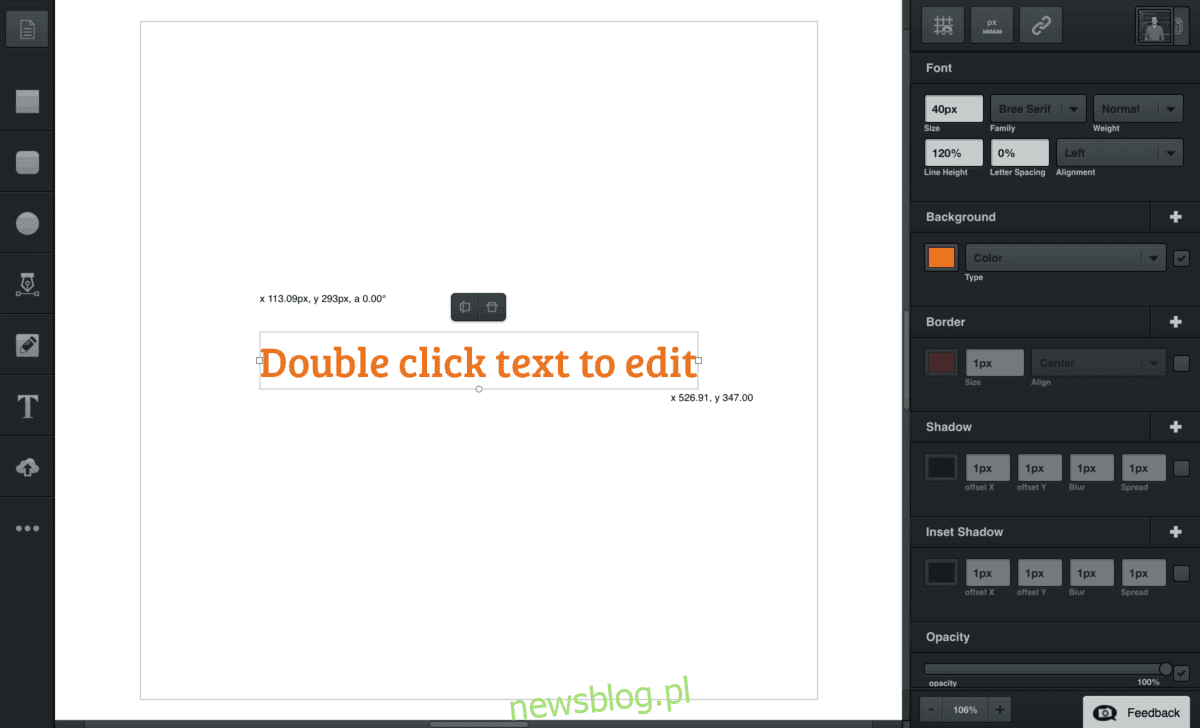
Tìm kiếm một công cụ thiết kế đồ họa tuyệt vời cho Linux? Hãy xem xét Vectr, một công cụ chỉnh sửa thiết kế đồ họa chuyên nghiệp, miễn phí dành cho Linux, Mac và Windows Windows. Nó là một công cụ được làm tốt, tập trung vào tính dễ sử dụng và thể hiện chất lượng hình ảnh tuyệt vời bằng đồ họa vector.
Trình chỉnh sửa Vector có ứng dụng khách Linux gốc mà người dùng có thể tải xuống và chạy trực tiếp trên hệ điều hành dựa trên Linux yêu thích của họ. Trong hướng dẫn này, chúng tôi sẽ chỉ cho bạn cách đạt được điều này.
Hướng dẫn Arch Linux
Ứng dụng đồ họa Vectr có thể được cài đặt trực tiếp từ kho lưu trữ người dùng Arch Linux. Bản dựng gói thu thập tệp nhị phân Linux phổ quát trực tiếp từ trang web Vectr và đặt nó vào Arch để cài đặt dễ dàng.
Nếu bạn muốn cài đặt ứng dụng Vectr theo cách này trên PC Arch Linux của mình, trước tiên bạn cần cài đặt các gói Git và Base-devel. Các gói này có thể được cài đặt dễ dàng bằng trình quản lý gói Pacman. Không có chúng thì không thể xây dựng các gói AUR.
Mở một cửa sổ đầu cuối trên PC Arch Linux của bạn bằng cách nhấn Ctrl + Alt + T hoặc Ctrl + Shift trên bàn phím. Sau đó, khi cửa sổ đầu cuối của bạn mở, hãy sử dụng lệnh pacman bên dưới để tải xuống các phụ thuộc AUR được cài đặt trên hệ thống của bạn.
sudo pacman -S git base-devel
Bây giờ cả Git và Base-devel đã được cài đặt trên hệ thống, chúng ta có thể sử dụng lệnh git clone để tải Vectr trực tiếp từ AUR.
git clone https://aur.archlinux.org/vectr.git
Quá trình tải xuống mã sẽ không mất quá nhiều thời gian vì nó chỉ có vài megabyte. Khi quá trình nhân bản hoàn tất, hãy sử dụng lệnh CD để điều hướng đến thư mục “vectr” trên máy tính của bạn.
cd vectr
Bên trong thư mục mã, sử dụng lệnh makepkg để tạo gói Arch Linux mới.
makepkg -sri
Bạn gặp sự cố với phiên bản AUR của Vectr? Thay vào đó, hãy cân nhắc dùng thử phiên bản gói Snap!
Hướng dẫn nhị phân chung
Các nhà phát triển Vectr hỗ trợ toàn bộ hệ thống Linux bằng cách cung cấp kho lưu trữ ZIP chung với gói chương trình. Phát hành phần mềm theo cách này là một động thái tốt vì nếu họ tải xuống DEB hoặc RPM, nhiều người dùng không sử dụng các định dạng gói này sẽ bị loại.
Trang web có cả phiên bản 32-bit và 64-bit của Vectr. Để lấy bản sao của bạn, hãy truy cập trang tải xuống chính thức và nhấp vào Linux. Hoặc, nếu bạn không muốn xử lý trang web, hãy mở một cửa sổ đầu cuối bằng Ctrl + Alt + T hoặc Ctrl + Shift và sử dụng các lệnh bên dưới để bắt đầu tải xuống.
64-bit
wget https://download.vectr.com/desktop/0.1.16/linux/Vectr-0.1.16.zip
32 bit
wget https://download.vectr.com/desktop/0.1.16/linux/Vectr-0.1.16-ia32.zip
Bây giờ bạn đã tải tệp ZIP xuống PC Linux của mình, đã đến lúc giải nén mã từ kho lưu trữ Vectr ZIP. Sử dụng lệnh giải nén để trích xuất nội dung của kho lưu trữ Vectr.
unzip Vectr-*.zip
Sau khi giải nén, công cụ giải nén sẽ tạo một thư mục mới trong thư mục chính của bạn có nhãn “linux đã giải nén”. Sử dụng mv, đổi tên thành “vectr-editor”.
mv linux-unpacked vectr-editor
Từ đây bạn có thể chạy chương trình với:
cd ~/vectr-editor ./vectr
Hướng dẫn gói Snap
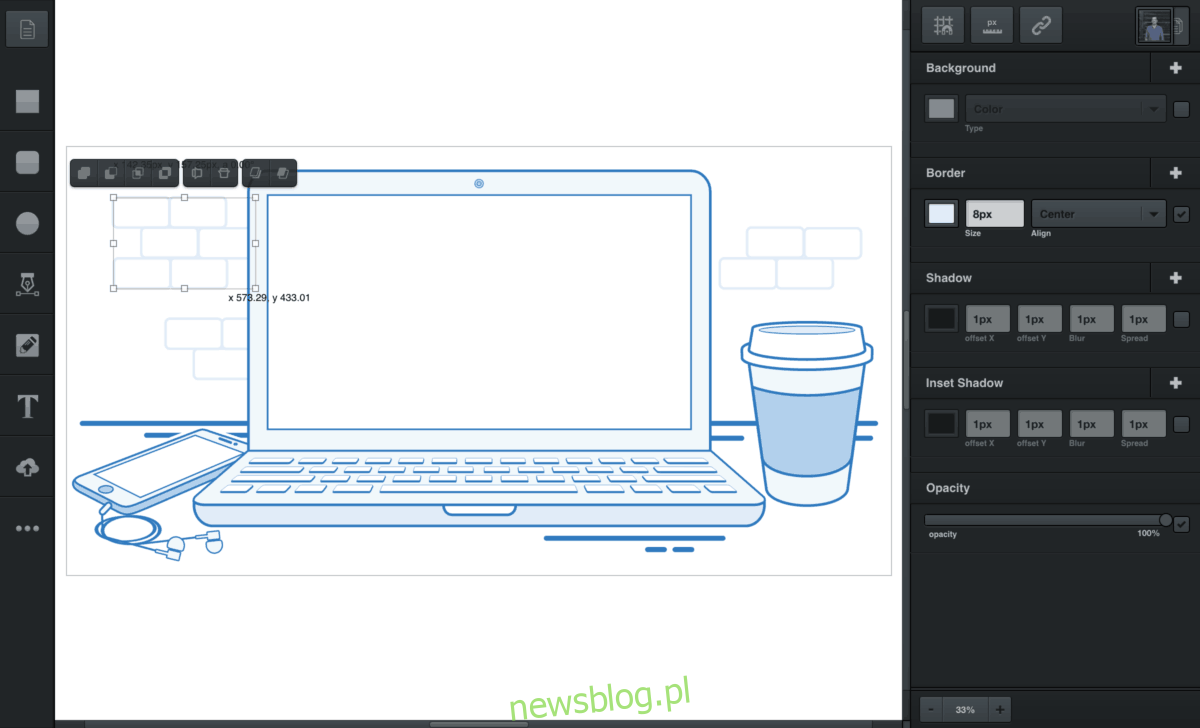
Đại đa số người dùng Linux có quyền truy cập dễ dàng vào cửa hàng Ubuntu Snap. Vì có rất nhiều người truy cập vào cửa hàng này nên có hàng tá ứng dụng trong cửa hàng, bao gồm cả Vectr.
Ubuntu, Debian, Arch Linux, Fedora, OpenSUSE, Gentoo và nhiều bản phân phối Linux phổ biến khác hiện hỗ trợ nền tảng Snap, vì vậy việc cài đặt Vectr theo cách này cực kỳ dễ dàng. Tuy nhiên, các bản phân phối không kích hoạt hỗ trợ cho gói Snap ngay lập tức (ngoại trừ Ubuntu), vì vậy bạn sẽ cần thực hiện quy trình kích hoạt Snaps trên PC Linux của mình trước khi tiếp tục cài đặt ứng dụng. Cách dễ nhất để Snaps hoạt động trên Linux là làm theo hướng dẫn của chúng tôi tại đây.
Sau khi hỗ trợ Snap được thiết lập và chạy, việc cài đặt Vectr có thể được thực hiện nhanh chóng bằng lệnh cài đặt nhanh bên dưới.
sudo snap install vectr
hướng dẫn trực tuyến
Thật tuyệt khi có nhiều cách khác nhau để cài đặt Vectra trên Linux. Điều đó nói rằng, không phải tất cả các phương pháp cài đặt là hoàn hảo. Vì vậy, may mắn thay, ngoài các ứng dụng Linux gốc mà người dùng có thể cài đặt, người dùng cũng có thể chỉnh sửa đồ họa Vectr đầy đủ trong bất kỳ trình duyệt web nào.
Lưu ý: Chúng tôi thực sự khuyên bạn nên sử dụng trình duyệt Chromium. Nó sử dụng một công cụ hiển thị tương tự như Google Chrome và dường như hoạt động tốt nhất với giao diện người dùng, công cụ và tính năng của ứng dụng. Để có được phiên bản mới nhất của trình duyệt Chromium dành cho Linux, hãy xem hướng dẫn của chúng tôi về phiên bản này!
Để truy cập bộ chỉnh sửa, hãy truy cập liên kết trang web tại đây và tạo một tài khoản. Sau đó, bạn có thể bắt đầu chỉnh sửa!
